Oinarrizko nabigazioa eredu bidezko aplikazio batean
Sarrera honek azaltzen du nola bilatu eta ireki aplikazioa, eta nola lan egin erabiltzailearen interfazeko ohiko elementuekin, zerrendak, inprimakiak eta negozio-prozesuak barne.
Ereduek gidatutako aplikazio bat aplikazioetatik (aplikazioetatik), arloetatik eta tauletatik eraikitzen da.
Aplikazioek jarduera-klase jakin bat lortzeko hainbat funtzionaltasun eskaintzen ditu, kokntuak eta kontaktuak kudeatzeko aukera, adibidez. Erabili aplikazio-hautatzailearen menua zure erakundearentzat erabilgarri dauden aplikazioen artean nabigatzeko.
Laneko area ezaugarri jakin bati eskainitako aplikazio baten azpiatala da. Laneko area bakoitzak area horretan lan egiteko taulen helburu-bilduma bat eskaintzen du. Kasu batzuetan, taula bera area batean baino gehiagotan agertzen da (edo aplikazio batean baino gehiagotan). Kontaktuen eta kontuen taulak, adibidez, zenbait aplikazioetan eta laneko areatan agertzen dira. Erabili laneko arearen menua uneko aplikazioko laneko areen artean nabigatzeko.
Mahaiak datu mota jakin bat irudikatzen dute, hala nola kontaktuak eta kontuak. Taulek datu-formatu egituratu bat erabiltzen dute, taularentzat erabilgarri dauden zutabeen bilduma definitzen duena, hain zuzen. Taula bakoitzak banakako errenkaden bilduma bat izaten du. Adibidez, kontaktuen taula dagokionez, errenkada bakoitzak pertsona bakar bat deskribatzen du, eta errenkada bakoitzak hainbat zutabe ditu, hala nola izena, abizena eta helbide elektronikoa. Normalean taulek bi ikuspegi izaten dituzte: zerrenda-ikuspegia, erabilgarri dauden errenkadak zerrendatzen dituen taula bat izan ohi dena, eta inprimaki-ikuspegia, errenkada bakar batentzat erabilgarri dauden datu eta ezarpen guztiak erakusten dituena. Erabili alboko nabigatzailea uneko laneko areako taulen artean nabigatzeko.
Aukeratu erabiltzailearen menua zure kontuaren informazioa ikusteko edo saioa amaitzeko. Joan zure kontuaren orrira Ikusi kontua hiperesteka.

Erabili aplikazio-hautatzailearen menua aplikazio batetik bestera aldatzeko.
Aukeratu uneko aplikazioaren izena.
Hurrengoan Aplikazioak orria hautatu aplikazio bat. Zure erakunderako aplikazioak soilik ikusiko dituzu.

Oso erraza da erabiltzea eta gogoko edo gehien erabiltzen dituzun errenkadetara itzultzea. Hurrengo irudian nabigazio-elementu nagusiak erakusten dira.
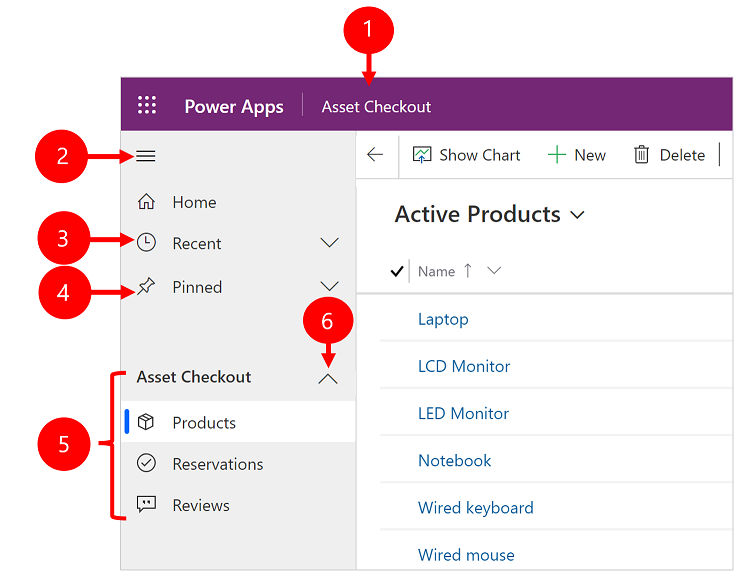
Legenda
- Egin klik aplikazioa aldatzeko: Hautatu uneko aplikazioaren izena beste aplikazio batera aldatzeko.
- Tolestu/Zabaldu gunearen mapa: hautatu hori, nabigatzailea gainditzeko orriaren zati nagusiaren gela gehiago uzteko. Nabigatzailea dagoeneko tolestu bada, hautatu botoi hau berriro zabaltzeko.
- Azkenak: zabaldu sarrera hori duela gutxi erabilitako errenkadak zerrenda ikusteko. Hautatu ireki nahi duzun errenkada. Hautatu push-aingura ikonoa hemen zerrendatutako errenkadaren alboan ainguratutako errenkadetara gehitzeko. Erakunde honetako erabiltzailearen aplikazioetan azken kargatutako orrialdeen azken 10 errenkadak erakustera mugatzen da.
- Ainguratuta: zabaldu sarrera hau ikusteko eta irekitzeko ainguratutako errenkada gogokoenak. Erabili Azken erregistroak hemen errenkadak gehitzeko zerrenda. Hautatu hemen zerrendatutako errenkada baten ondoan "kendu aingura" ikonoa zerrendatik. Bistaratzen diren ainguratutako errenkada kopurua 25era mugatzen da, baina ez dira taula bakarreko 15 errenkada baino gehiago bistaratzen.
- Orriaren nabigazioa: eremu horrek uneko lan eremuko erabilgarri dauden taula eta panel-orri guztiak zerrendatzen ditu. Hautatu hemen dagoen edozein sarrera izeneko aginte panela edo zerrenda-ikuspegia taula horretarako.
- Talde tolesgarriak: Zure aplikazio-sortzaileak talde tolesgarriak gai ditzake. Nabigazio barra pertsonalizatzeko moduari buruzko informazioa lortzeko, ikusi Eredu bidezko aplikazioen diseinatzailearen ikuspegi orokorra.
Pantaila gehiegi handitzen bada edo oso estua bada, ez duzu uneko aplikazioaren izena ikusiko eta horrek aplikazioak aldatzeko aukera ematen dizu. Aplikazioa aldatzeko botoian sartzeko, hautatu Gunearen mapa > Aplikazioak.

Gunearen mapak bestelako itxura izan dezake pertsonalizatu bada. Zure aplikazio-egileak nabigazio-barra pertsonaliza dezake erakusteko edo ezkutatzeko Hasiera, Duela gutxi, Ainguratuta botoiak guneko mapan. Aplikazio-egile batek taldeak tolesgarriak ere egin ditzake. Nabigazio barra pertsonalizatzeko moduari buruzko informazioa lortzeko, ikusi Eredu bidezko aplikazioen diseinatzailearen ikuspegi orokorra.

Ezkerreko nabigazio panelean, area aldatzailea beheko ezkerraldean agertzen da, modeloak gidatutako aplikazio bakar batek gune bat baino gehiago dituenean sitemaparen definizioan.
Ireki menu hau beste lan-eremu batera joateko. Hemen jartzen zaio izena uneko lan eremuari.

Erabili atzera botoia inprimaki, ikuspegi eta aginte paneleko komando barran aurreko orrialdera itzultzeko.
Aurreko orrialdera itzultzeko, hautatu Atzera egin botoia.

Normalean taula bat lehen aldiz irekitzen duzunean zerrenda-ikuspegia ikusiko duzu: taula bati dagozkion errenkaden zerrenda bat erakusten du, taula gisa formateatuta. Adibidez, Produktuak taulan, kontuen zerrenda ikusiko duzu.

Legenda:
- Jo atzera: Hautatu atzera aurreko orrira.
- Hautatu errenkadak: hautatu errenkada bat edo gehiago marka bat jarriz adierazi zutabe honetan. Lanean zauden tokiaren arabera, eragiketa bakar bat aplikatu ahal izango duzu hautatutako errenkada guztietan, komando-barrako botoiak erabiliz. Kontuan izan Bidali posta elektronikoz esteka komandoaren barran gehienez hamar errenkada aukeratu ditzakezu posta elektroniko bidez bidaltzeko.
- Errenkada ireki: Hautatu zerrendako edozein errenkada haren errenkada-ikuspegia irekitzeko. Errenkadari buruzko xehetasun guztiak erakusten dira orri horretan. Normalean hautatu behar duzu Izena zutabea uneko taularen errenkada bat irekitzeko. Zenbait taulek beste zutabe batzuekin (erlazionatutako kontaktua, adibidez) erlazionatutako tauletako estekek errenkadak ematen dituzte.
- Zerrenda ordenatu edo iragazi: Aukeratu zerrenda zutabe horretako balioen arabera ordenatzeko edo zerrenda zutabe horretako balioen arabera iragazteko. Zutabeko izenburuko geziak zer zutabe ordenatuko den eta norabidea adierazten ditu.
- Ireki iragazki aurreratuaren panela: Ikusi zein iragazki aplikatzen zaizkion uneko ikuspegiari eta gehitu edo aldatu ikuspegi iragazkiak.
- Komando-barra: erabili komando-barrako komandoak zerrendako errenkadetan operatzeko eta erlazionatutako ekintzak egiteko. Zenbait komandok (Ezabatu komandoak adibidez) eskatzen dute aurrena helburu-errenkada bat edo gehiago hautatzea kontrol-marka bat jarriz ezkerrean dagoen zutabean, eta beste batzuek, aldiz, zerrenda osoan operatzen dute. Zerrenda Excel laneko liburu batera esporta dezakezu (seguru asko txantiloi batean oinarritutako laneko liburua izango da), edo diagrama eta panel irekietara ere bai, lantzen ari zaren errenkada moten arabera.
- Bilatu ikuspegia: idatzi testua zerrendaren goiko bilaketa-zutabean, zuk idatzitako testua daukaten uneko ikuspegiko errenkadak soilik erakusteko.
- Saltatzeko barra eta orriak pasatzea: Hautatu gutun bat erakusteko soilik errenkada horiek non izena gutun horrekin hasten den. Orri batean erakuts daitezkeenak baino errenkada gehiago baditu zerrendak, erabili zerrendaren azpiko orrialdekatze-geziak orrietan aurrera eta atzera mugitzeko.
Errenkada-ikuspegiek errenkada bakarrari buruzko xehetasun guztiak erakusten ditu eta batzuetan lan egiteko eginbide bereziak ere ematen ditu. Normalean zerrenda-ikuspegian agertzen den errenkada bat hautatuz irekiko duzu errenkada-ikuspegi bat, baina errenkada batekin erlazionatutako inprimaki bateko esteka bati jarraituz ere ireki dezakezu errenkada-ikuspegi bat.

Legenda:
- Fitxak: Ilara ikuspegi gehienak fitxetan banatuta daude. Fitxa bakoitzak errenkadako erlazionatutako zutabeen bilduma eskaintzen du. Fitxak erabilgarri daudenean, errenkada-izenaren azpian zerrendatzen dira. Aukeratu fitxa horretara joateko edozein fitxa-izen. Uneko fitxa azpimarratuta ageri da.
- Erlazionatutakoa: Ia errenkada mota guztiek erakusten dute Erlazionatutakoa fitxa horiek behin gutxienez gordetzean. Bistaratutako errenkada erabiltzen edo erreferentziatzen duten beste errenkada mota batzuk (bezero-bidaiak, esaterako) bilatzeko erabil dezakezun goitibeherako zerrenda bat da fitxa hori. Erlazionatutakoak goitibeherako zerrendako taula-izen bat aukeratzen denean, taula horren izena duen fitxa berri bat irekiko da, mota horretako aurkitutako errenkada guztien zerrenda bat erakutsiz. Erlazionatutakoak fitxa erabilgarri egongo da, eta uneko segmentuari erreferentzia egiten dioten beste errenkada mota batzuk bilatzeko erabil dezakezu.
- Komando-barra: erabili komando-barrako komandoak uneko errenkadan operatzeko eta errenkadarekin erlazionatutako ekintza bat egiteko. Erabilgarri dauden komandoak erregistro motaren araberakoak izaten dira, baina normalean komando-barra erabil dezakezu zure aldaketak gordetzeko, errenkada ezabatzeko, orria freskatzeko, errenkadaren jabea berresleitzeko edo errenkada esportatzeko Word txantiloi bat erabiliz.
- Goiburu-barra: zenbait errenkada-ikuspegik bereziki garrantzitsuak diren zutabe batzuk erakusten dituzte goiburuko barran, errenkada-izenaren aurrean. Normalean mota horretako errenkadekin lan egiteko funtsezkoak diren zutabeak izaten dira (errenkadaren edo bere jabearen izena, esate baterako).
- Zutabe-balio guztiak ikusi eta editatu: errenkada-ikuspegiaren gorputz nagusian uneko fitxarekin, inprimaki-ikuspegiarekin eta errenkada motarekin erlazionatutako zutabe guztiak aurkituko dituzu. Izartxo gorri batekin markatutako zutabeak nahitaezkoak dira, eta ezingo duzu errenkada gorde baliozko balioak ez badituzte eremu horiek. Gurutze urdin batekin markatutako zutabeak bereziki garrantzitsuak edo gomendatuak dira, baina ez dira nahitaezkoak ezinbestean. Blokeo-ikonoa daukaten zutabeak irakurtzekoak soilik dira, eta ezin dira editatu.
Nabigatu errenkada anitzetan aurrez ezarritako ikuspegiak eta kontsultak erabiliz. Ilara bideratutako nabigazioak produktibitatea hobetzen du, erabiltzaileei zerrendatik errenkadaz lerro jauzi ahal izateko eta lanerako zerrenda galdu gabe atzera erraz nabigatzeko.
Errenkada multzoaren nabigazio panelean ikusten duzun errenkada kopurua zure sistema administratzaileak azpisarearentzako definitutako errenkaden arabera oinarritzen da.
- Errenkadaren ezarpenaren nabigazioa erabiltzeko, ireki errenkadaren zerrendarekin orri bat.
- Ireki errenkada bat eta hautatu Ireki ilara multzoa
 eta gero hautatu errenkada bat zerrendatik.
eta gero hautatu errenkada bat zerrendatik.

Erreferentzia-panela zauden pantailatik mugitu gabe lana egiteko modu bikaina da. Erlazionatutako beste elementu batzuk bila ditzakezu—esaterako, produktu baten iritziak edo erreserbak—ikusten ari zaren errenkadaren testuinguruan, beste pantailetara joan beharrik izan gabe.

Ikusi Nola erabili erreferentzia-panel bezeroarentzako arreta-zerbitzu Hub bideoa erreferentzia-panel-i buruz gehiago jakiteko.
Aplikazioko mezu barran hiru jakinarazpen mota agertzen dira: informatzailea, abisua eta akatsa.
Errore-jakinarazpena hautatzen duzunean, errorea gertatu den inprimakiko zutabera eramango zaitu.
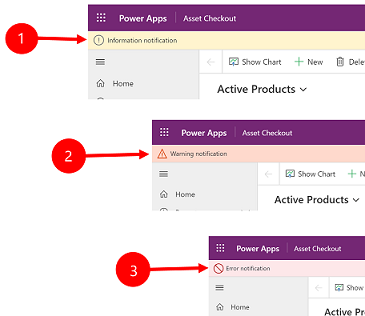
Legenda:
- Informazio jakinarazpenak
 : Jakinarazpena informatzailea da.
: Jakinarazpena informatzailea da. - Abisuen jakinarazpenak
 : Jakinarazpena abisu bat da.
: Jakinarazpena abisu bat da. - Akatsen jakinarazpenak
 : Jakinarazpena akats bat da.
: Jakinarazpena akats bat da.
Jakinarazpen bakarra badago, lerro bakarra ikusiko duzu. Jakinarazpen anitz badaude, txirrina botoia ikusiko duzu. Hautatu chevron-a mezu bakoitza ikusteko.

Oharra
Esan diezagukezu dokumentazioa zein hizkuntzatan jaso nahi duzun? Egin inkesta labur bat. (kontuan izan inkesta hau ingelesez dagoela)
Inkestak zazpi minutu inguru iraungo du. Ez da datu pertsonalik biltzen (pribatutasun-adierazpena).